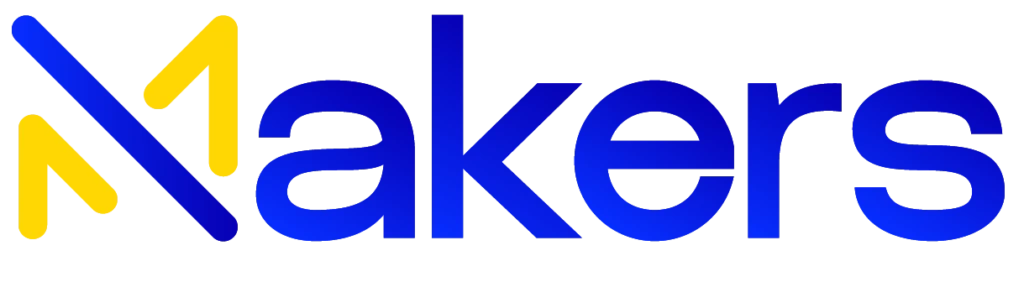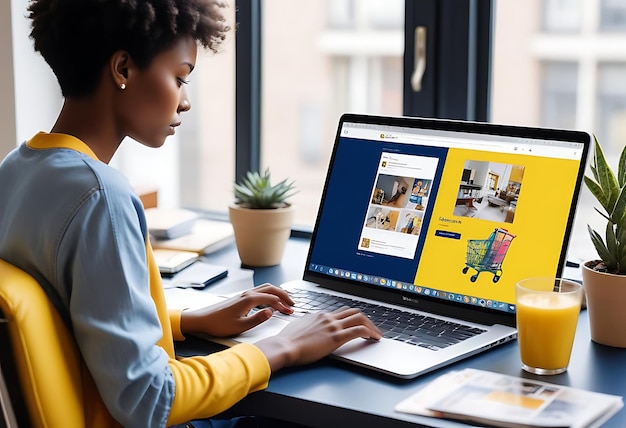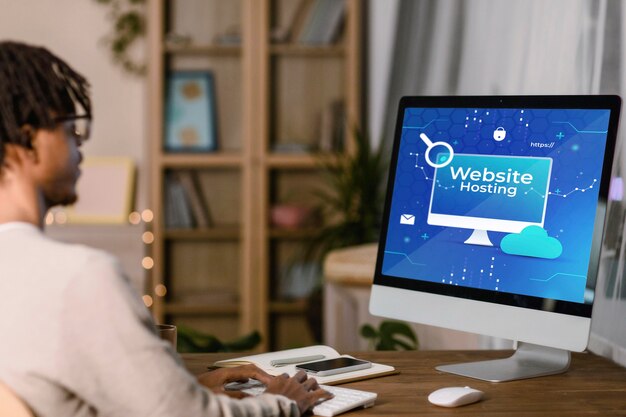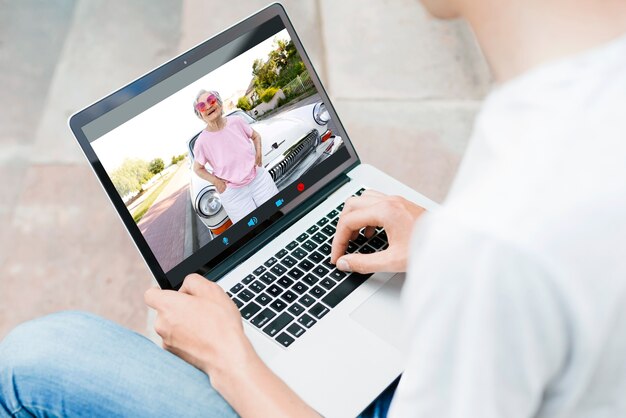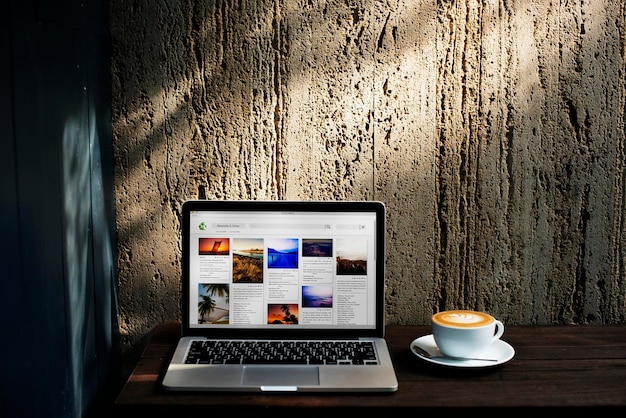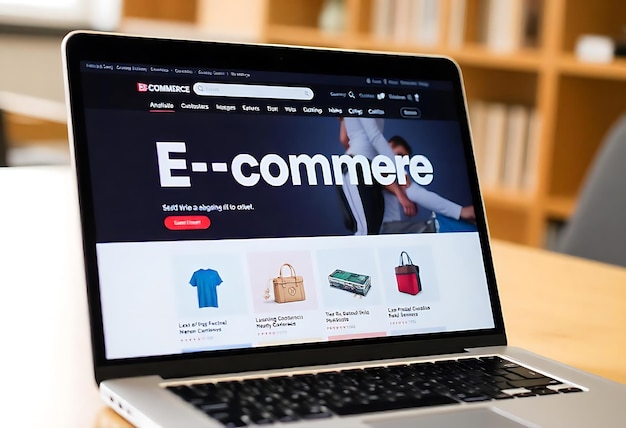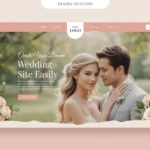Créer un site web en 2025, un rêve inaccessible ? Pour beaucoup, la réponse est oui. Quand on parle de création de sites, on pense directement à des outils coûteux, des ordinateurs performants, ou encore à l’embauche de développeurs hors de prix. Résultat ? Ceux qui n’ont pas les moyens abandonnent avant même d’essayer, souvent faute d’information.
Et si nous vous disions qu’il est désormais possible de construire un site depuis chez vous, en utilisant un outil que vous ne lâchez jamais : votre smartphone ? Oui, ce même appareil que vous utilisez pour naviguer sur Internet ou gérer vos réseaux sociaux peut devenir un véritable allié pour créer votre présence en ligne. Comment créer son propre site internet facilement, sans gros budget, juste avec votre téléphone portable ? C’est ce que nous vous apprêtez à découvrir dans la suite de cet article. Top c’est parti !
L’évolution technologique qui a rendu la création de sites web accessible à tous

Au tout début, créer un site web ressemblait à un défi réservé aux initiés. Il fallait connaître des langages de programmation comme le HTML ou le CSS. Vous imaginez ? Passer des heures, voire des jours, à écrire des lignes et des lignes de code pour concevoir ne serait-ce qu’une page basique !
Et ce n’était pas tout. Les outils étaient rares et souvent très coûteux. Pour beaucoup, cela signifiait faire appel à des développeurs professionnels, et les coûts grimpaient rapidement. Résultat ? Les petites entreprises, les étudiants ou les passionnés sans gros moyens financiers restaient sur le banc de touche.
Puis, petit à petit, tout a changé. Les technologies se sont améliorées, les outils de création sont devenus plus simples, et surtout… les smartphones ont fait leur entrée dans la danse !
Aujourd’hui, ces petits appareils que vous tenez dans votre main sont bien plus puissants que les ordinateurs des années 90. Mais ce n’est pas tout ! Grâce à des applications intuitives et des plateformes en ligne, vous pouvez désormais créer un site web en quelques clics, sans écrire une seule ligne de code. Oui, vous avez bien lu : quelques clics suffisent !
Cette révolution a bouleversé les règles du jeu. Fini les contraintes techniques et financières ! Vous pouvez désormais donner vie à vos projets directement depuis votre smartphone, qui que vous soyez. Fascinant, non ?
Pourquoi utiliser un smartphone pour créer un site web en 2025 ?
Avec un smartphone, vous n’êtes plus limité à un bureau ou à un endroit précis. Vous pouvez créer votre site dans le confort de votre canapé, dans un café, ou même en déplacement. Imaginez être en train d’ajouter les dernières touches à votre site tout en sirotant un thé ou en attendant un rendez-vous. Pratique, non ?
De plus, votre smartphone est toujours là, prêt à l’emploi. Vous n’avez pas à le démarrer, attendre des mises à jour interminables, ou vous inquiéter de savoir si vous avez bien pris votre chargeur. Il est rapide, disponible et parfaitement adapté pour les petites tâches comme pour les grandes.
La première étape pour créer votre site web avec un smartphone en 2025, est la ‘’préparation’’
Avant de vous lancer tête baissée dans la création de votre site, prenez un moment pour vous préparer. C’est un peu comme construire une maison : sans une bonne base, tout risque de s’effondrer. Avec un smartphone, c’est pareil. Alors, suivez ces premières étapes pour partir du bon pied.
Choisir le bon smartphone et vérifier ses capacités
Tous les smartphones ne se valent pas, c’est un fait. Mais rassurez-vous, inutile d’avoir le dernier modèle à la mode ! L’important, c’est de vous assurer que votre appareil dispose de quelques éléments clés.
- Une bonne mémoire interne
Vous allez manipuler des images, des textes et parfois même des vidéos. Un espace de stockage suffisant est donc indispensable pour éviter les ralentissements.
- Une connexion Internet stable
Qu’il s’agisse d’un réseau Wi-Fi ou de vos données mobiles, un accès rapide et fiable à Internet est essentiel pour télécharger les outils nécessaires et accéder aux plateformes de création en ligne.
- Une batterie en bon état
Vous ne voulez pas que votre smartphone vous lâche au milieu de votre travail, n’est-ce pas ? Assurez-vous que votre batterie tienne la route ou gardez un chargeur à portée de main.
Et si vous n’êtes pas sûr des capacités de votre appareil, pas de panique ! Prenez quelques minutes pour vérifier la fiche technique de votre modèle ou testez une application de création de site pour voir si tout fonctionne correctement.
Identifier vos besoins et objectifs pour le site web
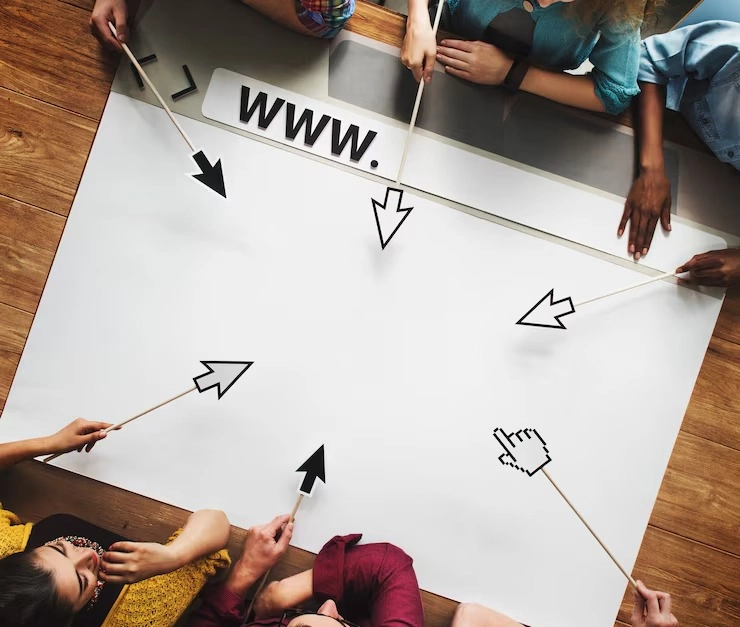
Créer un site web, c’est bien. Mais pourquoi ?
Est-ce pour vendre vos produits ? Si oui, vous aurez besoin d’une boutique en ligne simple et efficace.
Est-ce pour partager vos passions ? Alors, un blog bien structuré sera idéal.
Est-ce pour promouvoir un service ou une activité ? Un site vitrine avec des informations claires et des visuels attractifs fera l’affaire.
Une fois vos besoins identifiés, prenez quelques minutes pour réfléchir à votre public cible. À qui vous adressez-vous ? Quels types de contenus pourraient les intéresser ? Cela vous aidera à choisir les bons outils et à organiser votre site de la bonne manière.
La deuxième étape pour créer votre site web avec un smartphone en 2025, consiste à ‘’choisir les outils de création indispensables’’
Vous êtes bien préparé, votre smartphone est prêt, et vos objectifs sont clairs. Maintenant, place à la magie des outils ! En 2025, il existe une multitude d’applications et d’extensions qui transforment littéralement votre smartphone en atelier de création web. Voici comment faire les meilleurs choix pour réussir.
Les applications de création de site web : les meilleures options gratuites et payantes
Plusieurs applications mobiles dédiées à la création de sites web sont disponibles sur les stores, et elles ne demandent pas de connaissances en codage. Voici un aperçu des meilleures options pour Android, iPhone et Huawei.
Si vous débutez ou si votre budget est limité, vous pouvez très bien vous tourner vers des applications gratuites qui offrent une multitude de fonctionnalités. Ces outils sont parfaits pour tester vos idées avant de vous lancer.
- Wix (Android, iOS, Huawei)
Wix offre une application mobile fluide qui vous permet de créer, gérer et personnaliser votre site en quelques gestes. Vous disposez d’une variété de modèles de sites gratuits, faciles à personnaliser via l’interface mobile. Vous n’avez pas besoin de coder pour obtenir un résultat professionnel !
- Weebly (Android, iOS)
Une autre alternative gratuite, Weebly est idéale pour créer un site web de type vitrine ou un blog. L’application est très simple à utiliser et vous permet de gérer vos pages, produits, et contenus visuels facilement sur votre mobile.
Toutefois, si vous recherchez des fonctionnalités plus avancées ou une personnalisation plus poussée, les options payantes sont ce que vous recherchez. Ces applications sont un peu plus coûteuses, mais elles offrent des outils professionnels adaptés aux besoins des utilisateurs exigeants.
- Squarespace (iOS, Android)
Squarespace est bien connu pour sa facilité d’utilisation et ses modèles de design très soignés. L’application mobile permet de créer des sites très visuels, avec une interface simplifiée pour ajouter du contenu, modifier des pages et gérer vos paramètres. Si vous souhaitez un design professionnel, Squarespace vaut l’investissement.
- Shopify (iOS, Android)
Si vous envisagez de créer une boutique en ligne, Shopify est un choix de premier ordre. Vous pouvez gérer votre magasin, personnaliser les produits et suivre les ventes en temps réel, directement depuis votre smartphone. La version payante offre aussi de puissantes fonctionnalités d’analyse pour suivre la performance de votre commerce.
- Webnode (Android, iOS)
Webnode est un constructeur de sites web payant, idéal pour créer un site vitrine ou une boutique en ligne. L’application mobile vous permet de gérer facilement vos pages, d’ajouter du contenu visuel et de suivre les performances de votre site directement depuis votre téléphone
La meilleure application à choisir en 2025 pour configurer son site internet sur smartphone
Bien que de nombreuses applications de création de sites soient disponibles, nous allons concentrer notre attention sur WordPress (Android, iOS, Huawei). Pourquoi ? Parce que c’est l’une des plateformes les plus accessibles et puissantes que vous pouvez utiliser directement depuis votre smartphone.
Avec l’application mobile WordPress, vous pouvez créer et gérer votre blog ou site web directement depuis votre smartphone. C’est une option flexible pour ceux qui souhaitent ajouter du contenu régulièrement, mais elle est aussi puissante pour concevoir des pages de site grâce à son éditeur visuel simple et intuitif.
Les tâches pratiques pour créer un site impeccable avec WordPress sur smartphone
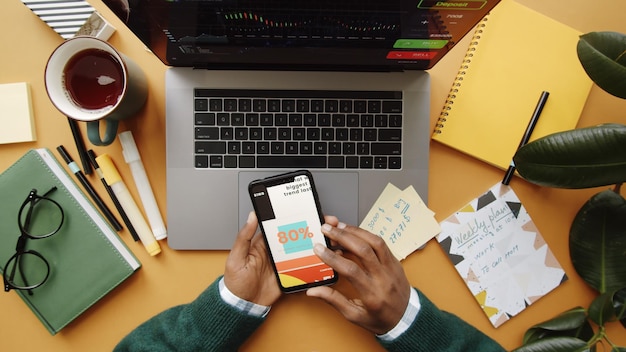
Nous entrons dans le vif du sujet ! Vous vous demandez sûrement comment créer un site impeccable avec WordPress sur votre smartphone. Eh bien, pas de panique, tout est à votre portée. On va passer en revue les différentes tâches pratiques à accomplir pour mettre en ligne un site qui déchire, tout ça depuis votre téléphone.
Tâche 1 : Configurer votre application
Avant de commencer, la première chose à faire est de télécharger l’application WordPress sur votre smartphone. C’est une étape indispensable pour gérer facilement votre site, où que vous soyez. La version Android est disponible sur le Google Play Store, et pour les utilisateurs iOS, vous la trouverez sur l’App Store.
Une fois l’application installée, ouvrez-la et connectez-vous à votre compte WordPress. Si vous n’en avez pas encore, créez un nouveau compte en quelques étapes simples : entrez votre email, créez un mot de passe sécurisé, et définissez un nom d’utilisateur.
Lorsque vous êtes connecté, il vous sera demandé de créer un nouveau site ou de gérer un site existant. Pour commencer, sélectionnez « Créer un site » et entrez le nom de votre site. Vous serez également invité à définir une adresse web (nom de domaine) pour votre site, ou vous pouvez en acheter un plus tard si vous êtes satisfait du sous-domaine gratuit que WordPress vous offre au début. Ce paramètre est important, car il définit l’identité de votre site sur le web.
Après cette configuration initiale, prenez quelques minutes pour explorer l’interface de l’application. Vous verrez plusieurs sections telles que « Tableau de bord », « Articles », « Pages », « Commentaires » et « Apparence ». Familiarisez-vous avec ces options avant de passer à l’étape suivante. Cela vous permettra de vous sentir à l’aise pour naviguer et gérer votre site tout au long du processus de création.
Tâche 2 : Choisir un modèle de site
Le choix du modèle (ou thème) est une étape déterminante dans la création de votre site web. Le modèle définit l’apparence et la mise en page de votre site. WordPress propose des centaines de thèmes gratuits et payants, adaptés à tous les types de sites. Pour commencer, allez dans l’onglet « Apparence » puis « Thèmes ». L’application vous permet de faire défiler facilement les différents modèles disponibles et de prévisualiser comment ils rendront sur votre site.
Si vous cherchez un design simple mais efficace, les modèles comme « Twenty Twenty-One » (gratuit) peuvent être un bon point de départ. Si vous préférez quelque chose de plus personnalisé ou professionnel, vous pouvez consulter les thèmes payants, tels que ceux disponibles dans le catalogue de thème WordPress ou via des plateformes tierces comme ThemeForest.
Une fois que vous avez trouvé un thème qui vous plaît, cliquez sur « Activer ». Cela applique automatiquement le design choisi à votre site. Ne vous inquiétez pas, vous pourrez toujours revenir en arrière et en essayer un autre si vous n’êtes pas satisfait du résultat.
Tâche 3 : Personnaliser le design
Une fois que vous avez installé votre modèle de site, il est temps de passer à la personnalisation. C’est l’étape où vous allez ajuster tous les détails afin que votre site reflète votre vision et l’identité de votre marque. Voyons comment personnaliser votre design en suivant une série d’étapes simples, mais efficaces.
Choisir une palette de couleurs
Le choix des couleurs joue un rôle important dans l’expérience visuelle de vos utilisateurs. Pour définir les couleurs de votre site. Allez dans l’onglet « Apparence » puis cliquez sur « Personnaliser ».
- Accédez à la section « Couleurs »
Ici, vous pouvez ajuster la couleur des différents éléments de votre site comme les titres, les textes, les liens, et l’arrière-plan.
- Sélectionnez des couleurs qui correspondent à votre identité visuelle
Si vous êtes une marque, essayez de rester fidèle à vos couleurs de logo. Sinon, choisissez des teintes qui véhiculent l’ambiance que vous souhaitez instaurer sur votre site. Par exemple, les couleurs douces comme le bleu ou le vert évoquent la confiance, tandis que les tons chauds comme le rouge ou l’orange attirent l’attention et créent un impact immédiat.
- Astuce
Utilisez des outils comme Adobe Color ou Coolors pour générer des palettes harmonieuses en fonction des couleurs que vous souhaitez.
- Jouez avec la visibilité
Assurez-vous que le contraste entre le texte et l’arrière-plan est suffisant pour une lecture facile. Évitez les couleurs trop proches du blanc ou du noir.
Personnaliser la typographie
La typographie peut transformer l’apparence de votre site en un instant. Elle affecte non seulement l’esthétique, mais aussi la lisibilité de votre contenu. Accédez à la section « Typographie » dans le menu « Personnaliser ». Vous aurez la possibilité de modifier la police des titres, des sous-titres et du texte général.
- Choisissez des polices lisibles
Pour une meilleure lisibilité, privilégiez des polices classiques comme Arial, Helvetica, ou Roboto. Ces polices sont adaptées à un large éventail de publics et conviennent à des sites web professionnels.
- Ajoutez de la hiérarchie typographique
Variez les tailles des polices pour marquer les titres et les sous-titres. Par exemple, utilisez une taille plus grande pour les titres et une taille plus petite pour le texte courant.
- Jouez avec les espacements
Le spacing (espacement entre les lettres, les lignes) peut grandement influencer la lisibilité. Évitez les espaces trop serrés ou trop larges.
Vous pouvez télécharger des polices personnalisées via Google Fonts ou utiliser des plugins comme « Easy Google Fonts » pour plus de flexibilité.
Modifier l’en-tête et le pied de page
L’en-tête (header) et le pied de page (footer) sont des éléments visibles sur toutes les pages de votre site. Vous devez donc les personnaliser pour qu’ils soient cohérents avec l’identité de votre marque. Voici comment procéder.
- En-tête (Header)
Allez dans « Personnaliser » > « Identité du site » et ajoutez votre logo. Si vous n’avez pas encore de logo, vous pouvez utiliser des images simples qui représentent votre activité. Vous pouvez agrandir ou réduire la taille de l’en-tête pour qu’il s’adapte à vos besoins. Optez pour un logo centré ou à gauche, selon l’apparence que vous souhaitez obtenir.
- Pied de page (Footer)
Utilisez cette zone pour afficher des informations utiles comme votre adresse, email, ou numéros de téléphone. Ensuite, ajoutez des liens vers vos réseaux sociaux. C’est une excellente manière d’inciter les utilisateurs à vous suivre sur d’autres plateformes. Ajoutez des icônes de réseaux sociaux qui s’intègrent bien au design global de votre site.
Par ailleurs, Vous pouvez ajouter des widgets dans le pied de page pour afficher des informations supplémentaires comme les dernières publications, des catégories de contenu, ou une newsletter.
Cependant, ne surchargez pas l’en-tête et le pied de page avec trop d’informations. Gardez un design épuré pour que l’utilisateur ne se sente pas perdu.
Personnaliser les menus de navigation
Les menus de navigation permettent aux utilisateurs de se repérer sur votre site. Une navigation claire et facile à utiliser est fondamentale. Pour personnaliser votre menu, allez dans « Apparence » > « Menus ». Vous pourrez y créer des menus pour votre site.
- Ajoutez des pages importantes
Créez un menu qui inclut les pages les plus importantes de votre site, comme « À propos », « Blog », « Nos services », ou « Contact ».
- Créez un menu déroulant
Si vous avez plusieurs sous-pages, vous pouvez créer des sous-menus qui se dérouleront sous chaque élément principal. Cela rend votre navigation plus fluide.
- Positionnez le menu où vous le souhaitez
Vous pouvez choisir entre le menu principal en haut, ou un menu en bas de page. Veillez à ce que vos menus soient simples, clairs et accessibles, surtout pour les utilisateurs mobiles. Vous pouvez également activer un menu « sticky » qui restera visible en haut de la page, même lorsque l’utilisateur fait défiler le site.
Modifier les images d’arrière-plan
Les images d’arrière-plan donnent une touche personnelle et esthétique à votre site. Voici comment choisir une image adaptée et l’ajuster à votre site. Allez dans « Apparence » > « Personnaliser » > « Arrière-plan ».
- Téléchargez une image d’arrière-plan
Choisissez une image de haute qualité qui représente bien votre entreprise ou l’ambiance de votre site. Les images floues ou semi-translucides peuvent aider à ne pas distraire de votre contenu.
- Ajustez la taille et l’alignement
Vous pouvez ajuster l’image pour qu’elle couvre toute la page ou seulement une section spécifique. Assurez-vous que l’image ne ralentisse pas le temps de chargement de votre site.
Nous vous suggérons fortement d’utiliser des images optimisées pour le web afin d’éviter d’alourdir votre site et ralentir son chargement. Il est également possible de choisir des images en mode « parallax », où l’image de fond défile à une vitesse différente de celle du contenu principal, créant un effet dynamique.
Ajouter une description du site
Dans la section « Identité du site », vous pouvez ajouter une courte description de votre site. Cette description peut apparaître sous le titre de votre site sur certaines pages. Utilisez cet espace pour résumer l’objectif de votre site et attirer l’attention des visiteurs.
- Soyez concis et précis
Cette description ne doit pas être longue. Un ou deux phrases suffisent pour captiver l’attention.
- Utilisez des mots-clés
Si vous êtes sur un site professionnel ou commercial, incluez quelques mots-clés importants pour aider les visiteurs à comprendre rapidement ce que vous proposez.
Tâche 4 : Ajouter des pages et articles
Maintenant que l’apparence de votre site est définie, il est temps de lui donner du contenu !
Pour cela, vous devez commencer par créer des pages essentielles. Allez dans l’onglet « Pages » et cliquez sur « Ajouter une nouvelle page ». Vous pouvez créer des pages comme « À propos », « Contact », « Nos services » et toute autre page que vous jugez importante pour votre site. Dans l’éditeur, entrez le titre de la page, puis commencez à ajouter du texte. Vous pouvez aussi ajouter des images ou des vidéos pour enrichir le contenu de chaque page.
De plus, si vous souhaitez avoir un blog ou des sections dynamiques, vous pouvez ajouter des articles. Pour ce faire, allez dans l’onglet « Articles » et appuyez sur « Ajouter un nouvel article ». L’application vous permet de rédiger, ajouter des images, mettre en gras ou en italique certains textes, insérer des liens et même optimiser vos articles pour le SEO. L’éditeur WordPress est simple à utiliser, avec une interface de type « glisser-déposer » pour ajouter des éléments comme des images ou des vidéos.
Tâche 5 : Installer des plugins pour améliorer votre site
Les plugins sont des extensions qui ajoutent des fonctionnalités supplémentaires à votre site. Que vous ayez besoin d’un formulaire de contact, d’une galerie d’images ou d’outils de référencement, il existe une multitude de plugins pour répondre à vos besoins. Pour installer un plugin, allez dans l’onglet « Plugins » et cliquez sur « Ajouter ». Une fois là, vous pouvez rechercher des plugins populaires comme « Yoast SEO » (pour améliorer votre référencement) ou « Contact Form 7 » (pour ajouter un formulaire de contact). L’application vous permet de télécharger et d’activer ces plugins directement depuis votre smartphone.
Après avoir installé un plugin, assurez-vous de le configurer correctement en suivant les instructions qui apparaissent à l’écran. Par exemple, si vous installez Yoast SEO, vous devrez peut-être entrer des informations comme le titre de votre site ou choisir les options d’optimisation pour chaque page. N’oubliez pas que les plugins peuvent consommer des ressources, alors évitez de trop en installer si vous avez un site léger ou si vous ne les utilisez pas activement.
Tâche 6 : Ajouter votre contenu
Maintenant que la structure de votre site est bien en place, il est temps d’ajouter du contenu. Le contenu est le cœur de votre site. Vous pouvez rédiger des articles de blog, ajouter des témoignages clients, ou même une boutique en ligne si votre site est destiné à la vente de produits. L’application WordPress vous permet d’ajouter du texte facilement à l’aide de l’éditeur de blocs Gutenberg. Ce dernier vous permet de créer du contenu en blocs, ce qui vous donne une flexibilité incroyable pour formater et structurer votre texte de façon claire et professionnelle.
Dans cette phase, n’oubliez pas d’intégrer des images de qualité, des vidéos et des liens internes pour garder vos visiteurs engagés. Lorsque vous ajoutez des images, assurez-vous qu’elles sont optimisées pour le web (faible poids et taille appropriée) pour que votre site soit rapide à charger. Vous pouvez également ajouter des boutons d’appel à l’action (CTA) pour encourager vos visiteurs à interagir davantage avec votre contenu, que ce soit pour s’abonner à une newsletter, acheter un produit ou vous contacter.
Et voilà, c’est tout ce qu’il vous faut pour créer un site internet qui cartonne en 2025, simplement en mettant votre smartphone à profit. Toute l’équipe des Makers vous souhaite un avenir fructueux et beaucoup de succès, avec votre nouveau site internet !
Si vous avez besoin de quoi que ce soit, n’hésitez pas à nous contacter en cliquant sur ce lien ‘’ https://makers-agency.com/#formulaire ‘’